리드 손실을 막기 위해 양식 이탈 추적을 사용하는 방법
게시 됨: 2023-10-25우리는 치료사가 아닐 수도 있지만 귀하의 "포기 문제"(적어도 일부)를 해결하는 데 도움을 드릴 수 있습니다. 이러한 WordPress 양식 포기 추적 솔루션은 문제의 근본 원인을 파악하므로 리드 손실이 너무 오래 지속될 수 있습니다!
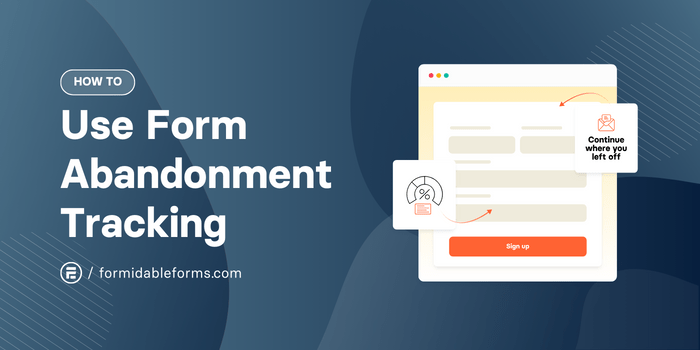
대략적인 읽기 시간: 7.5분
귀하의 온라인 양식이 심각한 "포기 문제"로 인해 어려움을 겪고 있다고 느낀 적이 있습니까? 사이트 방문자가 결제 양식이든 브랜드 인지도 설문조사이든 귀하의 양식을 작성하지 않는 것을 보면 실망스럽습니다.
그렇다면 우리가 도와드리겠습니다! 그리고 우리는 당신에게 소파에 누워서 당신의 비밀을 누설하라고 요구하지도 않을 것입니다! ️
대신 양식 포기 추적과 이를 WordPress 웹사이트에 추가하는 두 가지 방법에 대해 이야기해 보겠습니다 .
먼저 Google 태그 관리자를 사용하여 양식 이탈을 추적하는 방법을 빠르게 살펴보겠습니다. 그런 다음 Formidable Forms의 양식 포기 추적 기능을 사용하여 훨씬 더 쉬운 옵션을 보여 드리겠습니다.
지금 양식 이탈 추적을 시작하세요!
더 많은 리드를 확보하고 더 많은 고객을 전환할 수 있도록 도와드리겠습니다.
- 양식 포기 이해
- WordPress에서 양식 포기를 어떻게 추적합니까?
- Google 태그 관리자 및 GA4를 사용하여 양식 이탈 추적 추가
- Formidable Forms로 양식 포기 추적 추가
- 사용자가 양식을 포기한 경우 확인
양식 포기 이해
WordPress에서 양식 포기 추적 구현의 핵심을 살펴보기 전에 양식 포기가 무엇인지, 그리고 이를 측정하여 사이트를 더욱 성공적으로 만들 수 있는 방법을 살펴보겠습니다.
양식 포기란 무엇입니까?
양식 포기는 웹사이트 방문자가 양식 작성을 시작했지만 완료하지 않은 경우를 말합니다. 이는 마치 누군가가 가게에 들어와서 몇 가지 물건을 집어들고 아무것도 사지 않고 떠나는 것과 같습니다.
디지털 영역에서는 사용자가 "관심은 있지만 그다지 관심이 없어요"라고 말하는 것과 같습니다.
그런데 왜 사람들이 내 양식을 작성하지 않는 걸까요?
사용자가 양식을 포기하는 가장 일반적인 이유에는 혼란스러운 질문, 긴 양식, 기술적 오류, 느린 로딩 시간 등이 있습니다.
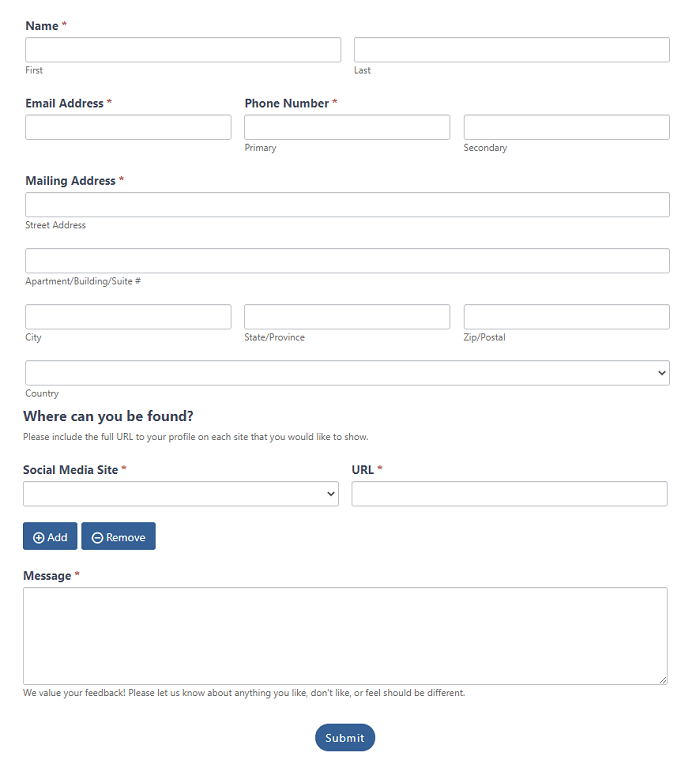
원인이 무엇이든, 웹 양식 포기는 양식 전환율과 궁극적으로 수익에 큰 타격을 줄 수 있습니다.
양식 포기를 어떻게 줄일 수 있나요?
양식 포기율을 줄이는 첫 번째 단계는 문제가 있는 위치를 정확히 찾아내는 것입니다.
가장 빠르고 쉬운 방법 중 하나는 사용자 경험을 더 잘 이해할 수 있도록 양식을 테스트하는 것입니다.
양식을 작성하는 데 시간이 오래 걸린다는 사실을 알고 계시나요? 양식을 최대한 단순화하는 것부터 시작하세요. 따라야 할 몇 가지 지침은 다음과 같습니다.
- 양식을 최대한 짧게 작성하세요. 꼭 필요한 정보만 요청하세요. 질문이 많을수록 사용자가 양식을 완료할 가능성이 줄어듭니다. 조건부 논리, 다중 페이지 양식, 대화형 양식을 사용해 보세요.
- 명확하고 간결한 지침 제공: 사용자가 각 양식 필드에 응답하는 방법을 정확히 알고 있는지 확인하십시오.
- 진행 상황 표시: 사용자에게 어디까지 왔는지, 채워야 할 부분이 얼마나 남았는지 표시하여 항상 끝을 볼 수 있도록 합니다.
- 깔끔하고 직관적인 디자인 사용: 보다 원활한 경험을 위해 깔끔하고 사용자 친화적인 디자인을 유지하세요.
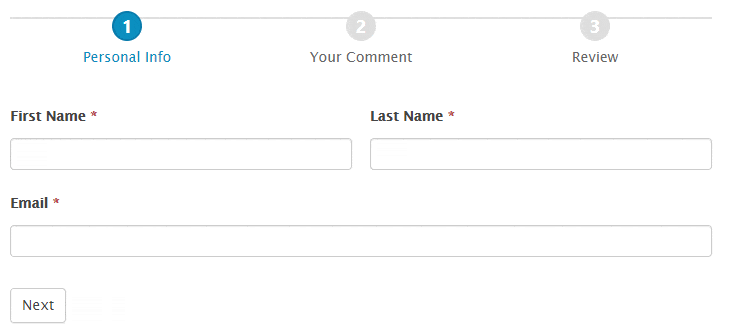
양식을 간소화하고 기타 명백한 문제를 해결한 후에는 데이터를 자세히 살펴볼 차례입니다!
양식 포기 추적
정말로 전환율을 높이려면 포기 추적이 해야 할 일 목록의 다음 항목이어야 합니다.
양식 포기를 측정하려면 양식과의 사용자 상호 작용을 추적하고 분석합니다. 하지만 걱정하지 마세요. 모든 조사를 직접 할 필요는 없습니다. 필요한 단서를 제공하는 몇 가지 훌륭한 도구가 있습니다!
WordPress에서 양식 포기를 어떻게 추적합니까?
WordPress에서 양식 포기를 추적하려면 Google 태그 관리자 또는 Formidable Forms 와 같은 추적 기능이 내장된 양식 작성기 플러그인을 사용할 수 있습니다.
두 솔루션 모두 누군가가 양식 작성을 시작했지만 제출하지 않은 경우 자동으로 표시됩니다. 그리고 양식을 그만둔 동기와 조사할 최적화 기회를 포함하여 이 데이터에서 많은 것을 추론할 수 있습니다.
하지만 준비하세요. 이 두 가지 방법은 Sherlock Holmes와 Dr. Watson만큼 다릅니다 .
코딩 지식과 Google Analytics 및 Google 태그 관리자 기술이 필요합니다. 다른 하나는 WordPress 플러그인을 설치하는 방법만 알면 됩니다.
미완성 형태의 미스터리를 풀 준비가 되셨나요? 게임이 진행 중입니다! 갑시다!
- Google 태그 관리자 및 Google Analytics 사용
- 강력한 형태를 사용하세요
Google 태그 관리자 및 GA4를 사용하여 양식 이탈 추적 추가
️ Google을 사용하여 양식 이탈을 추적하려면 웹사이트 코드를 편집 하고 Google Analytics에서 이벤트 태그를 구성 할 수 있어야 합니다. 방법을 모르거나 원하지 않는 경우 대신 Formidable Forms 방법을 사용하는 것이 좋습니다.
아직도 Google을 사용하시나요? 좋습니다. 시작해 보겠습니다.
먼저 Google 태그 관리자 계정(GTM)을 만들고 사이트용 컨테이너를 설정하세요. 그런 다음 사이트 헤더에 코드 조각을 추가하여 WordPress 웹사이트에 GTM 컨테이너를 설치합니다.
GTM 계정으로 돌아가서 컨테이너에 새 태그를 추가한 다음 양식이 시작되었지만 완료되지 않은 시기를 감지하는 맞춤 트리거를 만듭니다.
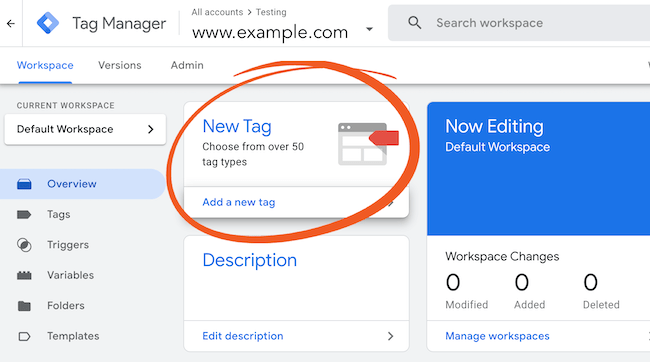
이제 Google Analytics로 이동하여 이러한 이탈 이벤트를 추적하기 위한 GA4 이벤트 태그를 생성하세요. GA4 이벤트 태그가 설정되면 GTM으로 돌아가서 GA4 구성 태그를 연결하세요.
진흙처럼 맑죠?! 걱정하지 마세요. 거의 다 끝났습니다!
이제 남은 것은 태그를 저장한 다음 GTM에서 미리 보고 디버그하는 것입니다. 모든 것이 제대로 작동하면 제출을 눌러 양식 포기 데이터 수집을 시작하세요!
정확히 "초등"은 아니죠? 아직도 머리를 긁고 계시다면, WordPress 양식에서 분석을 추적하는 훨씬 쉬운 방법을 읽어보세요.
Formidable Forms로 양식 포기 추적 추가
WordPress 사이트에 양식 포기 추적을 추가하려면 강력한 사업 계획 이상이 필요합니다.

강력한 양식 포기 추적을 받으세요!
라이센스가 있으면 플러그인을 설치하고 활성화하면 바로 사용할 수 있습니다!
1단계: WordPress 양식 포기 플러그인 설치
WordPress 관리자에서 Formidable → Add-Ons 로 이동합니다. WordPress Form Abandonment 플러그인을 찾은 다음 Install 을 클릭하고 마지막으로 Activate 를 클릭합니다.
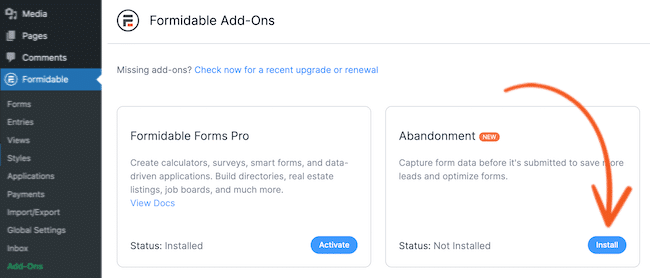
2단계: 양식 편집 또는 새 양식 만들기
다음으로 Formidable → Forms 로 이동합니다. 기존 양식을 편집 하거나 파란색 + 새로 추가 버튼을 누르세요.
새 양식을 만드는 경우 Formidable의 225개 이상의 온라인 양식 템플릿 중 하나를 선택하여 시간을 절약할 수 있습니다. 또는 빈 양식 을 선택하여 처음부터 양식을 작성합니다.
이제 드래그 앤 드롭 양식 작성기에서 양식을 생성하거나 사용자 정의할 시간입니다!
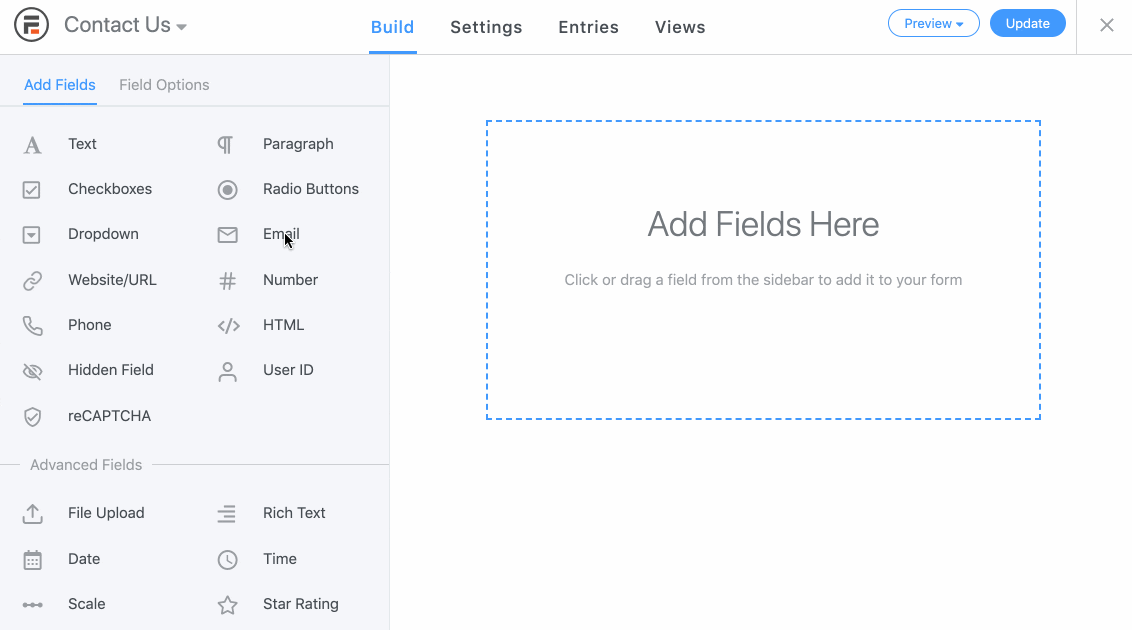
필드를 두 번 클릭하여 양식에 추가하거나, 화면 오른쪽에서 정확히 원하는 위치로 클릭하여 끌어 놓으십시오. 양식 필드를 편집하려면 양식 미리보기 내에서 해당 항목을 선택하고 화면 왼쪽에서 설정을 조정하세요.
완료되면 업데이트를 클릭하여 양식을 저장하세요.
3단계: 양식 포기 설정
양식 작성기에서 화면 상단의 설정 탭으로 이동하세요. 아래로 스크롤하여 양식 포기 탭을 엽니다.
부분 양식 제출을 캡처하려면 양식 포기 켜기를 클릭하세요. 네, 한 번만 클릭하면 됩니다 !
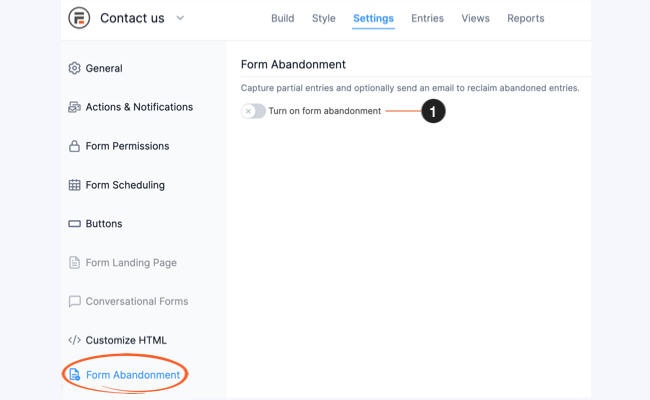
또한 모든 부분 항목을 캡처할지 아니면 제공된 이메일 주소나 전화번호가 있는 항목만 저장할지 선택할 수도 있습니다. 분명히 후자의 경우 양식에 전화번호나 이메일 필드가 필요합니다.
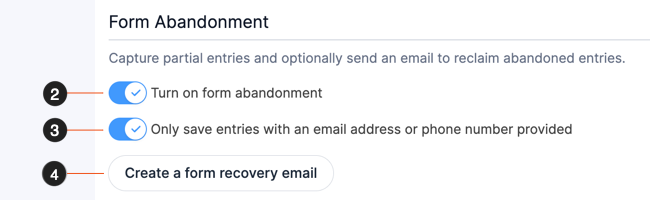
4단계: 양식 복구 이메일 만들기
마지막 단계는 양식을 포기한 방문자에게 양식을 작성하도록 권장하는 자동 이메일을 설정하는 것입니다. 복구 이메일 만들기 버튼을 클릭하고 텍스트를 개인화하기만 하면 됩니다.
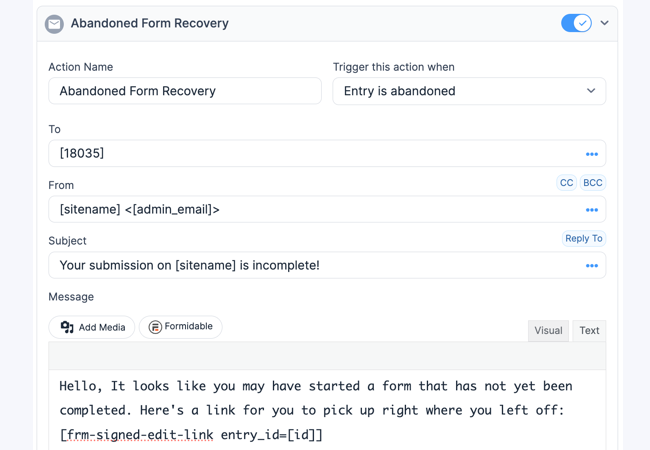
마지막으로 업데이트를 눌러 양식 설정을 저장한 다음 양식을 게시하여 부분 항목 수집을 시작하세요.
잘 지내요, 검슈! 잃어버린 리드를 측설할 준비가 모두 완료되었습니다!
사용자가 양식을 포기한 경우 확인
Formidable → Entries 로 이동하여 WordPress 양식 항목의 상태를 확인하세요. 그런 다음 페이지 왼쪽 상단에 있는 드롭다운 메뉴에서 양식을 선택하세요.
이제 다음과 같은 내용이 표시됩니다.
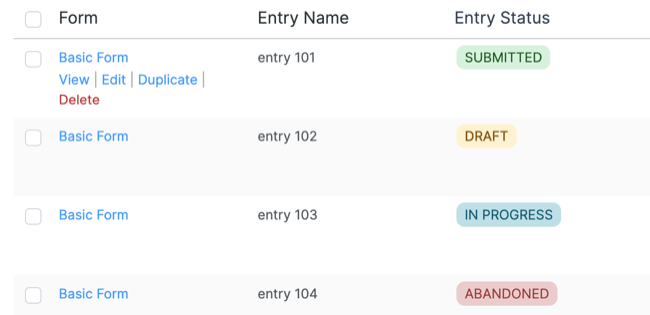
포기한 항목을 보고 양식 작성이 중단된 위치를 확인하세요. 더욱 쉽게 분석하려면 사용자 추적을 설정하고 Formidable Reports를 사용하여 양식 이탈 데이터에 대한 차트와 그래프를 표시하세요.

WordPress 양식 포기 문제를 해결할 준비가 되셨나요?
다행히 양식 "포기 문제"를 해결하는 데에는 축소 세션이 필요하지 않습니다. 그리고 실시간으로 양식 포기율을 추적하기 위해 형사가 필요하지 않습니다.
Google 태그 관리자 + Google Analytics를 구성하거나 사용하기 쉬운 올인원 WordPress 양식 플러그인 Formidable Forms를 설치하기만 하면 됩니다. 선택은 당신의 것입니다!
잃어버린 리드의 흔적을 따라가서 만족스러운 고객으로 만들 준비가 되셨나요?
지금 강력한 양식을 얻으세요!

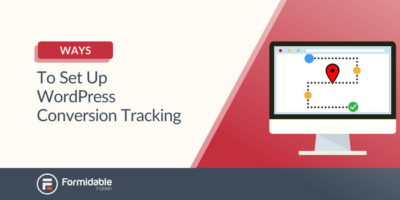 WordPress 전환 추적을 설정하는 5가지 방법
WordPress 전환 추적을 설정하는 5가지 방법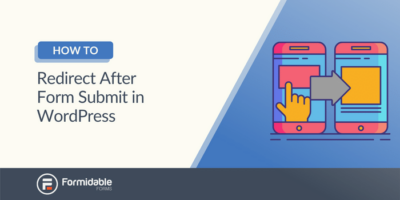 WordPress에서 양식 제출 후 리디렉션하는 방법(코드 없음!)
WordPress에서 양식 제출 후 리디렉션하는 방법(코드 없음!)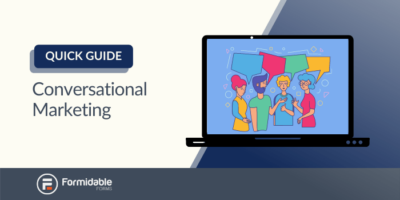 대화형 마케팅: 더 나은 고객 서비스를 위한 가이드
대화형 마케팅: 더 나은 고객 서비스를 위한 가이드